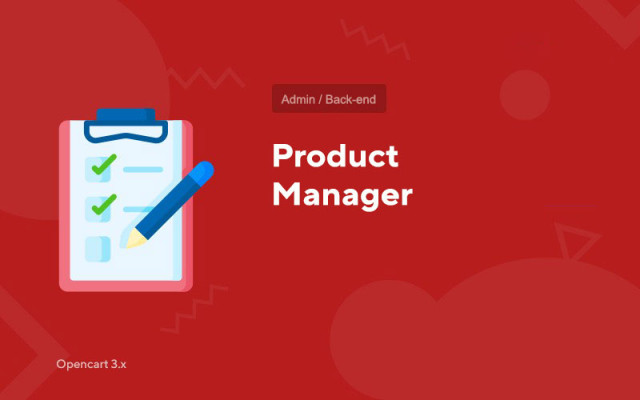Chef de produit
Price in reward points: 10
Vous souhaitez modifier les paramètres les plus nécessaires pour les produits rapidement et sans tracas ? Définissez le modificateur - Product manager.
Le module mérite notre respect car il n'a pas de changements de conception majeurs, car beaucoup d'autres créent un désordre irréel sur la page de liste avec les produits.
Vous pouvez éditer en mode AJAX (directement sur la page avec les listes de produits) les données suivantes :
- IDENTIFIANT
- Image
- Nom
- Modèle
- Catégorie
- Fabricant
- Prix
- Tarifs du site
- Quantité
- Statut
- Déduction du stock
- Ordre
- UGS
- CUP
- Lieu
- date de réception
- URL de référencement
- Poids
- Unité de poids
- Classe d'impôt
- État des stocks
- Dimensions
- Unité de tailles
- Méta-titre
- Produit en vedette
- EAN
- Jan
- MPN
- ISBN
- Réductions
- Stocker.
De plus, il existe un tri et une recherche par divers paramètres dans le panneau d'administration.
Il existe 2 types d'installation: «Installation d'extensions» si le fichier du module est une archive se terminant par ocmod.zip ou «Via FTP (gestionnaire de fichiers)» lorsqu'il s'agit d'une simple archive avec des fichiers.
Installation d'Ocmod
- 1 Téléchargez le fichier du module. Les modules complémentaires payants ne peuvent être téléchargés sur votre compte qu'après paiement.
- 2 Dans le panneau d'administration de votre site, allez dans "Extensions" -> "Installer les extensions" , ou "Modules" -> "Installer les modificateurs" et cliquez sur le bouton "Télécharger" ;
- 3 Sélectionnez le fichier téléchargé et cliquez sur "Continuer" , attendez l'inscription - "Installé avec succès" ;
- 4 Allez ensuite dans "Gestionnaire de modules complémentaires" ou "Modificateurs" et cliquez sur le bouton "Mettre à jour" (bleu, dans le coin supérieur droit). Et également émettre des droits d'administrateur pour le module (ci-dessous, il est écrit comment procéder).
Installation par FTP
- 1 Téléchargez le fichier du module. Les modules complémentaires payants ne peuvent être téléchargés sur votre compte qu'après paiement ;
- 2 Téléchargez des fichiers via le gestionnaire de fichiers à la racine du site. En règle générale, l'archive contient des fichiers pour différentes versions de PHP et de version OC (vous devez choisir votre option correctement) ;
- 3 Allez ensuite dans "Gestionnaire de modules complémentaires" ou "Modificateurs" et cliquez sur le bouton "Mettre à jour" (bleu, dans le coin supérieur droit). Et également émettre des droits d'administrateur pour le module (ci-dessous, il est écrit comment procéder).
Après avoir installé n'importe quel module, allez dans la section "Système" -> "Groupes d'utilisateurs" -> "Administrateur", décochez toutes les cases et remettez-les en cliquant sur le bouton "Tout sélectionner" dans les champs d'affichage et de modification.
Tags: Opencart 3.0, OcStore 3.0